Contents
Google Messages đã không ngừng cải tiến theo thời gian và với sự hỗ trợ của RCS, ứng dụng này đã bổ sung nhiều tính năng mà người dùng Android luôn mong muốn có ở iMessage của Apple. Bên cạnh những tính năng tiện ích đó, Google Messages còn có thêm tính năng tạm hoãn tin nhắn, giúp bạn nhận được nhắc nhở về tin nhắn vào một thời điểm sau này. Trong bài viết này, chúng tôi sẽ hướng dẫn bạn cách tạm hoãn tin nhắn văn bản trên ứng dụng Google Messages.
Tính Năng Tạm Hoãn Tin Nhắn Trong Google Messages Hoạt Động Như Thế Nào
Tính năng tạm hoãn tin nhắn của Google Messages cung cấp cho bạn cách đặt nhắc nhở cho những tin nhắn quan trọng. Dù là tin nhắn từ bạn bè về kế hoạch cuối tuần hay danh sách mua sắm để mang đến nhà bà ngoại vào cuối tuần tới, bạn sẽ không bỏ lỡ bất kỳ điều gì dù đang chìm ngập trong hàng loạt tin nhắn không quan trọng khác.
Để tạm hoãn một tin nhắn, bạn cần đặt ngày và giờ mà bạn muốn được nhắc nhở. Khi thời điểm đó đến, bạn sẽ nhận được thông báo về tin nhắn đó. Tính năng này hoạt động tương tự như cách bạn tạm hoãn email trong Gmail. Tuy nhiên, trong ứng dụng tin nhắn Android, bạn cũng có thể tạm hoãn cả những tin nhắn mà bạn đã gửi đi.
Trước khi chúng tôi hướng dẫn bạn cách tạm hoãn tin nhắn văn bản, hãy lưu ý rằng tính năng này hiện tại chỉ có sẵn trên một số thiết bị nhất định. Vì vậy, hãy đảm bảo rằng bạn đã cập nhật ứng dụng lên phiên bản mới nhất.
Cách Tạm Hoãn Tin Nhắn SMS Trong Google Messages
Bên trong ứng dụng Google Messages, bạn có thể tạm hoãn bất kỳ tin nhắn nào trong cuộc trò chuyện. Điều này cũng áp dụng cho các tin nhắn cũ. Dưới đây là các bước thực hiện:
- Mở ứng dụng Google Messages.
- Điều hướng đến luồng tin nhắn văn bản mà bạn muốn và mở nó ra.
- Chọn tin nhắn mà bạn muốn tạm hoãn.
- Nhấn và giữ tin nhắn, sau đó nhấn vào biểu tượng đồng hồ ở góc trên bên phải. Hiện tại, bạn chỉ có thể chọn một tin nhắn tại một thời điểm.
- Đặt ngày và giờ bằng cách chọn một trong những tùy chọn được cung cấp. Để đặt ngày và giờ tùy chỉnh, nhấn vào Chọn ngày và giờ, sau đó sử dụng lịch bật lên để chọn năm, tháng, ngày và giờ mong muốn.
- Nhấn Lưu.
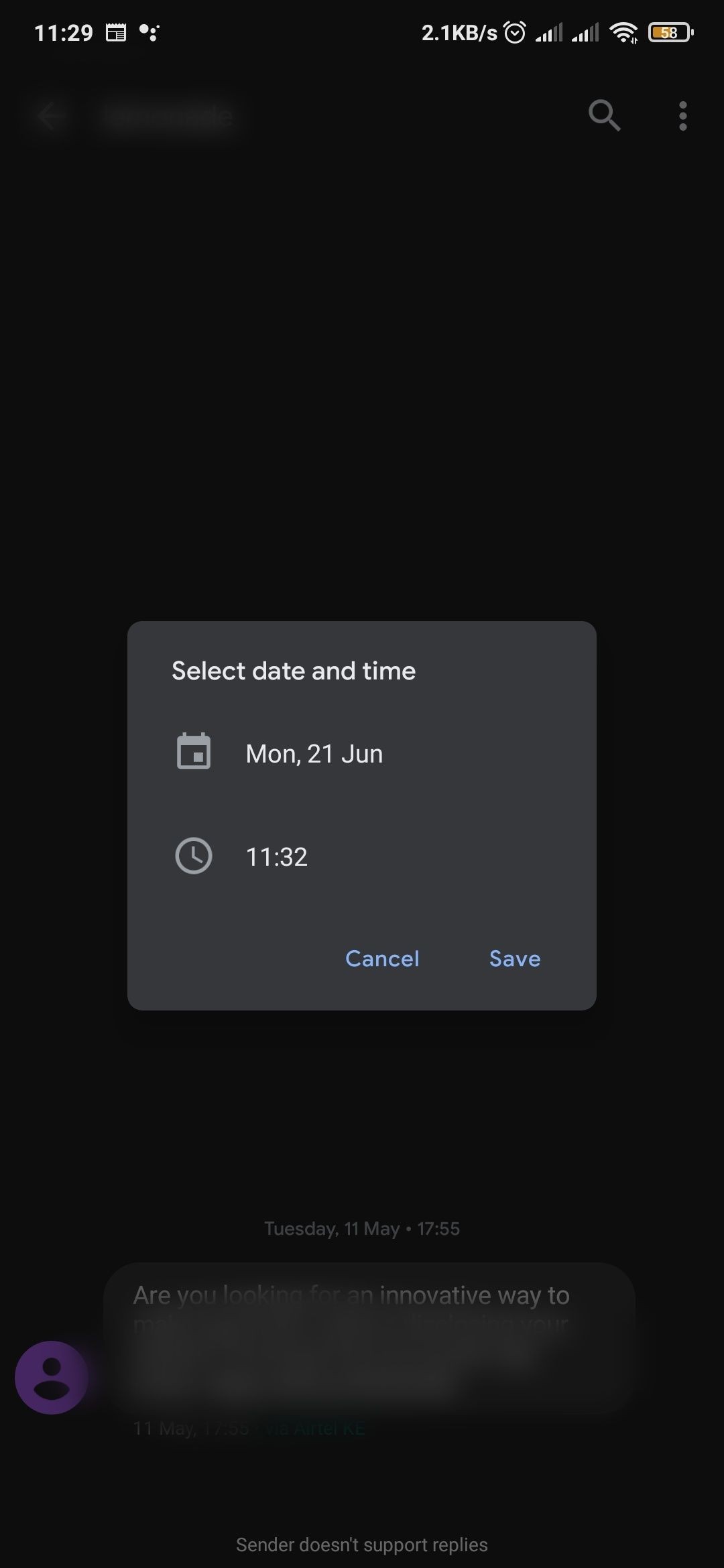 Đặt thời gian nhắc nhở tùy chỉnh trong ứng dụng tin nhắn Android
Đặt thời gian nhắc nhở tùy chỉnh trong ứng dụng tin nhắn Android
Để tạm hoãn nhiều tin nhắn, bạn có thể lặp lại quy trình này. Bạn có thể xóa nhắc nhở bằng cách nhấn vào biểu tượng đồng hồ bên cạnh tin nhắn và sau đó chọn Xóa. Trên cửa sổ bật lên này, bạn cũng có thể điều chỉnh ngày và giờ khi nhắc nhở sẽ kích hoạt.
Tính năng này không có sẵn trên Google Messages web, nơi cho phép bạn gửi và nhận tin nhắn từ máy tính.
Cách Tạm Hoãn Tin Nhắn SMS Trong Google Messages Từ Bảng Thông Báo
Nếu bạn không thể truy cập tính năng này bên trong ứng dụng, bạn có thể sử dụng tính năng tạm hoãn thông báo có sẵn của Android. Đây là cách thay thế để tạm hoãn bất kỳ thông báo nào trên Android, không chỉ riêng tin nhắn bạn nhận được trong ứng dụng Google Messages.
Để sử dụng tính năng này, bạn phải bật tính năng tạm hoãn thông báo trong ứng dụng Cài đặt. Hãy làm theo các bước sau để bật tính năng tạm hoãn thông báo:
- Mở ứng dụng Cài đặt.
- Chọn Thông báo.
- Trong trang Thông báo, cuộn xuống Chung và bật Cho phép tạm hoãn thông báo.
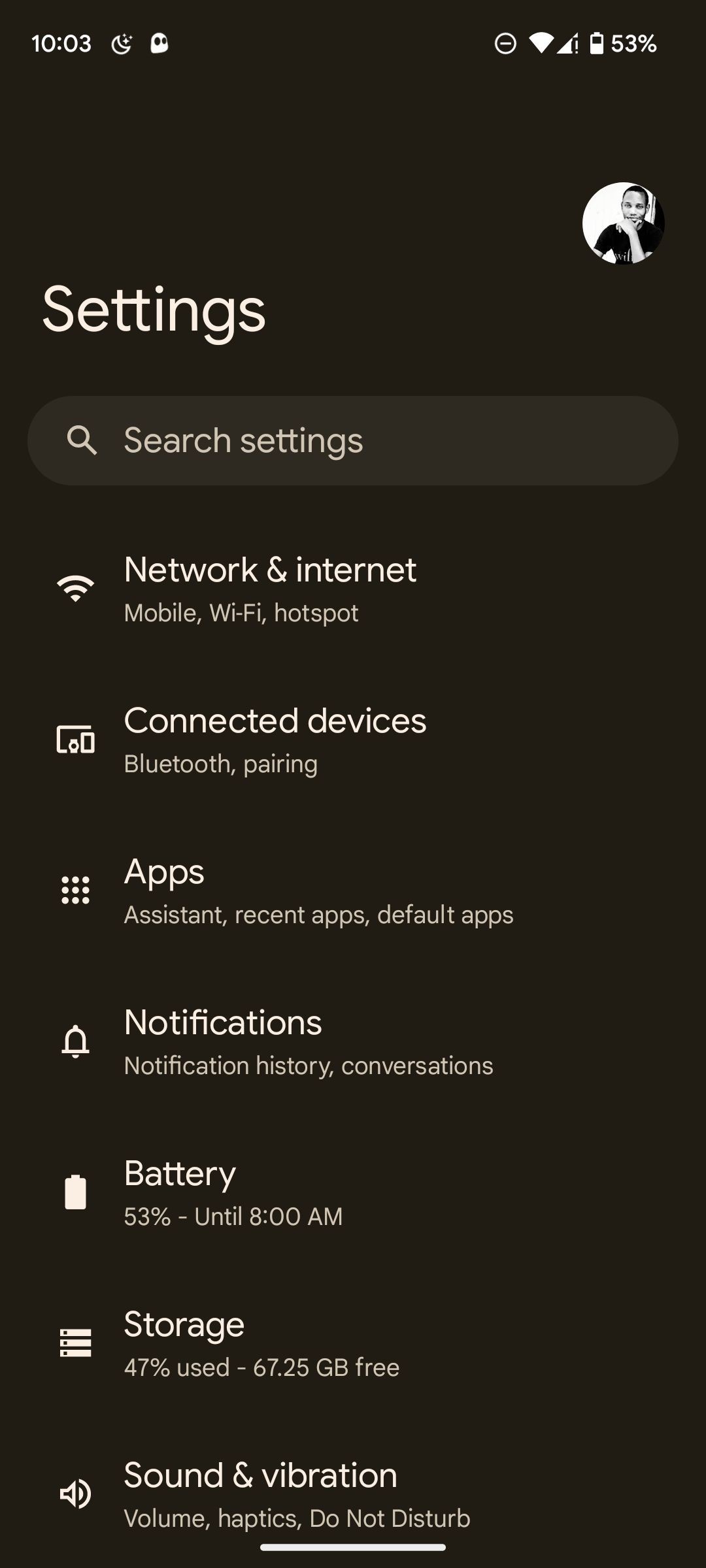 Cài đặt ứng dụng trên Android
Cài đặt ứng dụng trên Android
 Tính năng tạm hoãn thông báo được bật trên Android
Tính năng tạm hoãn thông báo được bật trên Android
Trong hướng dẫn này, chúng tôi sử dụng điện thoại thông minh Google Pixel chạy Android 13, vì vậy nếu bạn đang sử dụng thiết bị của một thương hiệu khác, các bước có thể hơi khác một chút.
Khi tính năng tạm hoãn thông báo đã được bật, bạn có thể bắt đầu tạm hoãn tin nhắn văn bản trong Google Messages như sau:
- Khi có tin nhắn mới đến, vuốt xuống để truy cập Bảng Thông báo.
- Nhấn vào mũi tên hướng xuống ở góc phải của thẻ thông báo tin nhắn để mở rộng nó.
- Cuối cùng, nhấn vào nút Tạm hoãn (biểu tượng đồng hồ với chữ Z ở giữa) ở bên phải để tạm hoãn tin nhắn.
- Mặc định, thời gian tạm hoãn là một giờ, nhưng bạn có thể thay đổi điều này bằng cách nhấn vào mũi tên hướng xuống bên cạnh Tạm hoãn trong 1 giờ và chọn khoảng thời gian mong muốn (các tùy chọn có sẵn bao gồm 15, 30 phút hoặc hai giờ).
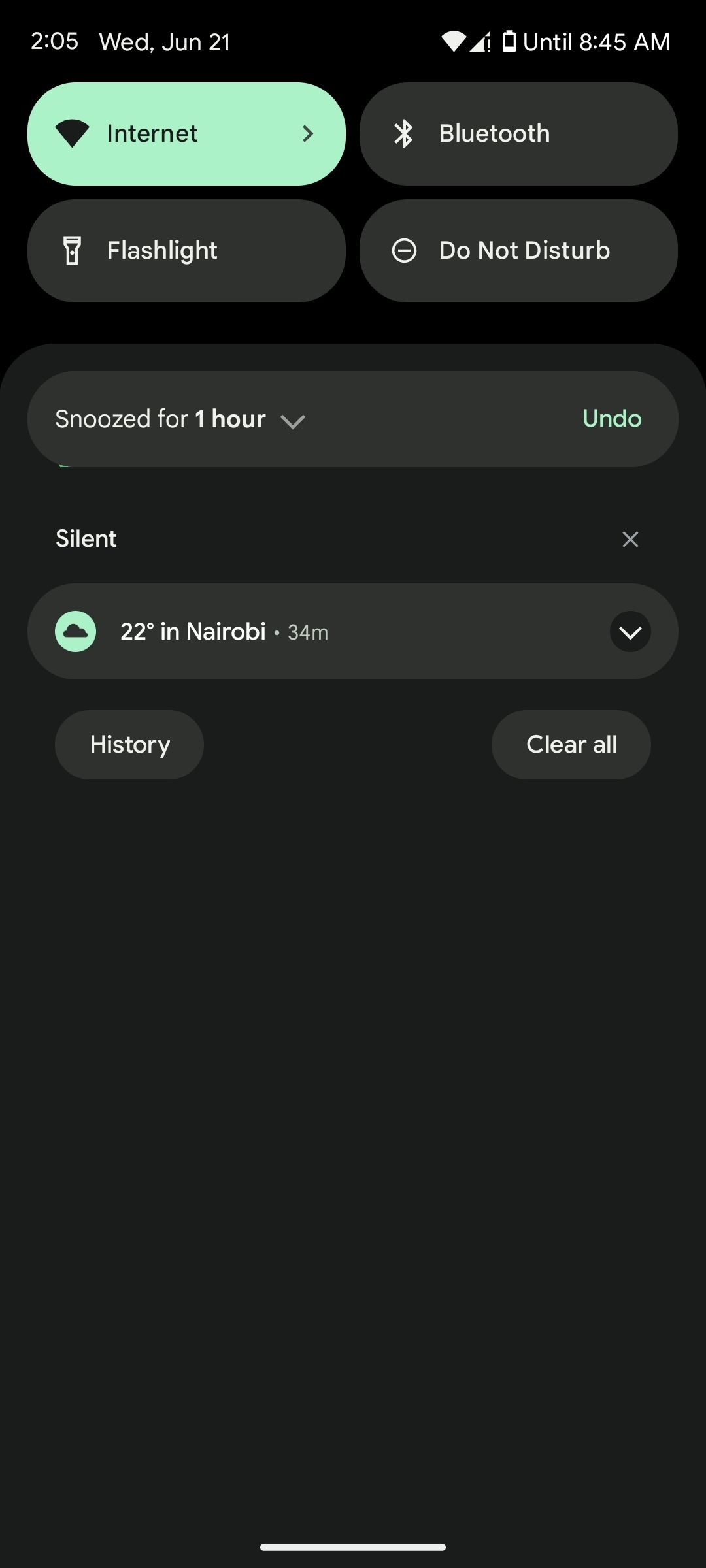 Thông báo được tạm hoãn trong một giờ trên Android
Thông báo được tạm hoãn trong một giờ trên Android
-
Tôi có thể tạm hoãn nhiều tin nhắn cùng một lúc không?
Hiện tại, bạn chỉ có thể tạm hoãn một tin nhắn tại một thời điểm. Để tạm hoãn nhiều tin nhắn, bạn cần lặp lại quy trình cho từng tin nhắn. -
Tính năng tạm hoãn tin nhắn có sẵn trên tất cả các thiết bị Android không?
Không, tính năng này hiện tại chỉ có sẵn trên một số thiết bị nhất định. Hãy đảm bảo bạn đã cập nhật ứng dụng lên phiên bản mới nhất. -
Tôi có thể thay đổi thời gian tạm hoãn sau khi đã đặt không?
Có, bạn có thể thay đổi thời gian tạm hoãn bằng cách nhấn vào biểu tượng đồng hồ bên cạnh tin nhắn và điều chỉnh lại ngày và giờ. -
Tôi có thể tạm hoãn tin nhắn từ Bảng Thông báo không?
Có, bạn có thể tạm hoãn tin nhắn từ Bảng Thông báo bằng cách sử dụng tính năng tạm hoãn thông báo của Android. -
Tính năng tạm hoãn tin nhắn có hoạt động trên Google Messages web không?
Không, tính năng này không có sẵn trên Google Messages web. -
Tôi có thể tạm hoãn tin nhắn mà tôi đã gửi đi không?
Có, bạn có thể tạm hoãn cả những tin nhắn mà bạn đã gửi đi trong ứng dụng Google Messages. -
Làm thế nào để xóa nhắc nhở tin nhắn đã tạm hoãn?
Bạn có thể xóa nhắc nhở bằng cách nhấn vào biểu tượng đồng hồ bên cạnh tin nhắn và chọn Xóa.
Tạm Hoãn Tin Nhắn Văn Bản Để Nhắc Nhở Sau Với Google Messages
Google Messages là ứng dụng nhắn tin văn bản hàng đầu của Android, đang nỗ lực vượt trội so với iMessage nhờ vào dịch vụ giao tiếp phong phú (RCS hoặc Chat). Với tính năng tạm hoãn tin nhắn, lên lịch tin nhắn và mã hóa đầu cuối, cùng nhiều tính năng khác, ứng dụng này ngày càng trở thành một công cụ không thể thiếu đối với tất cả người dùng Android.

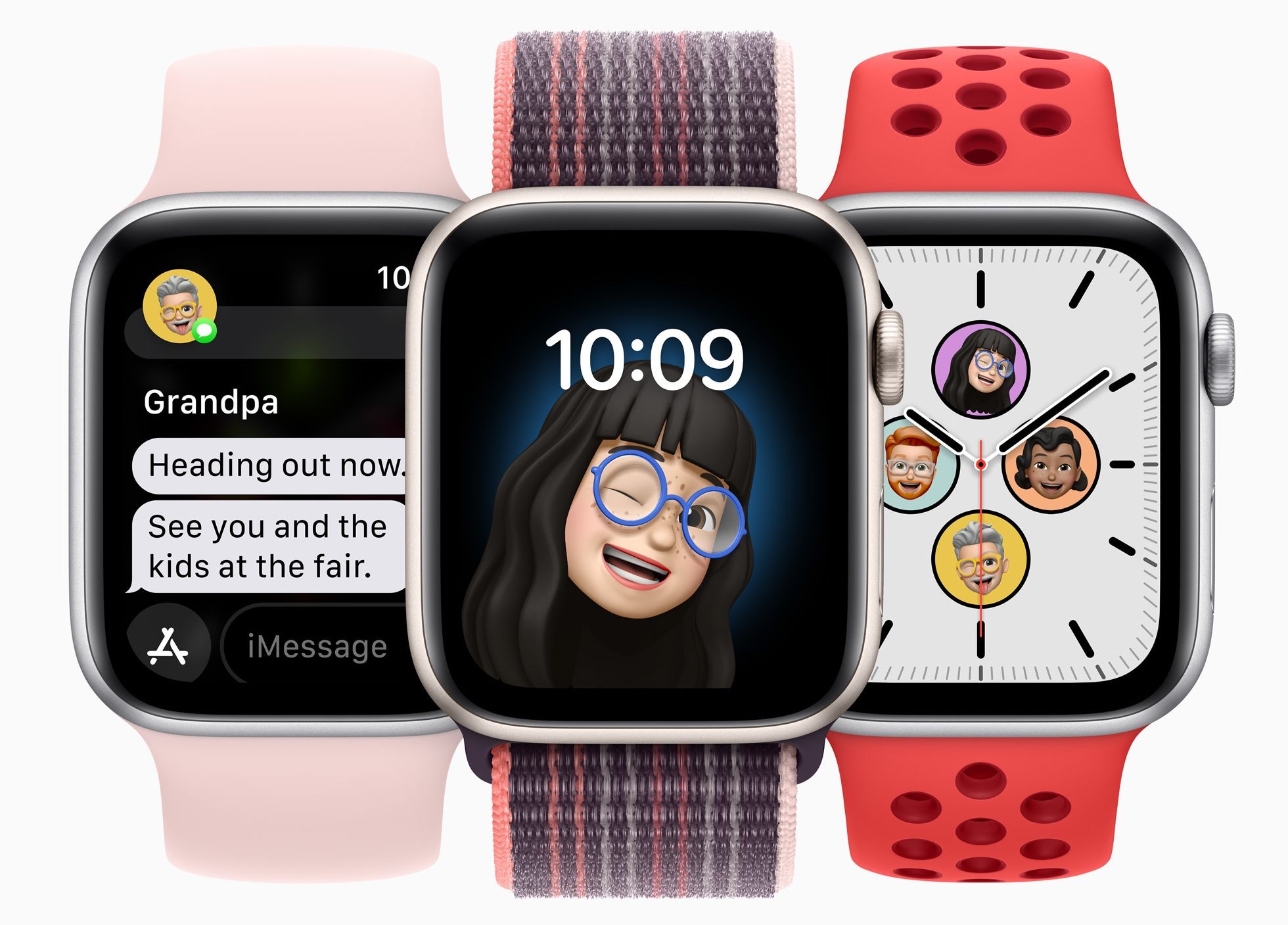
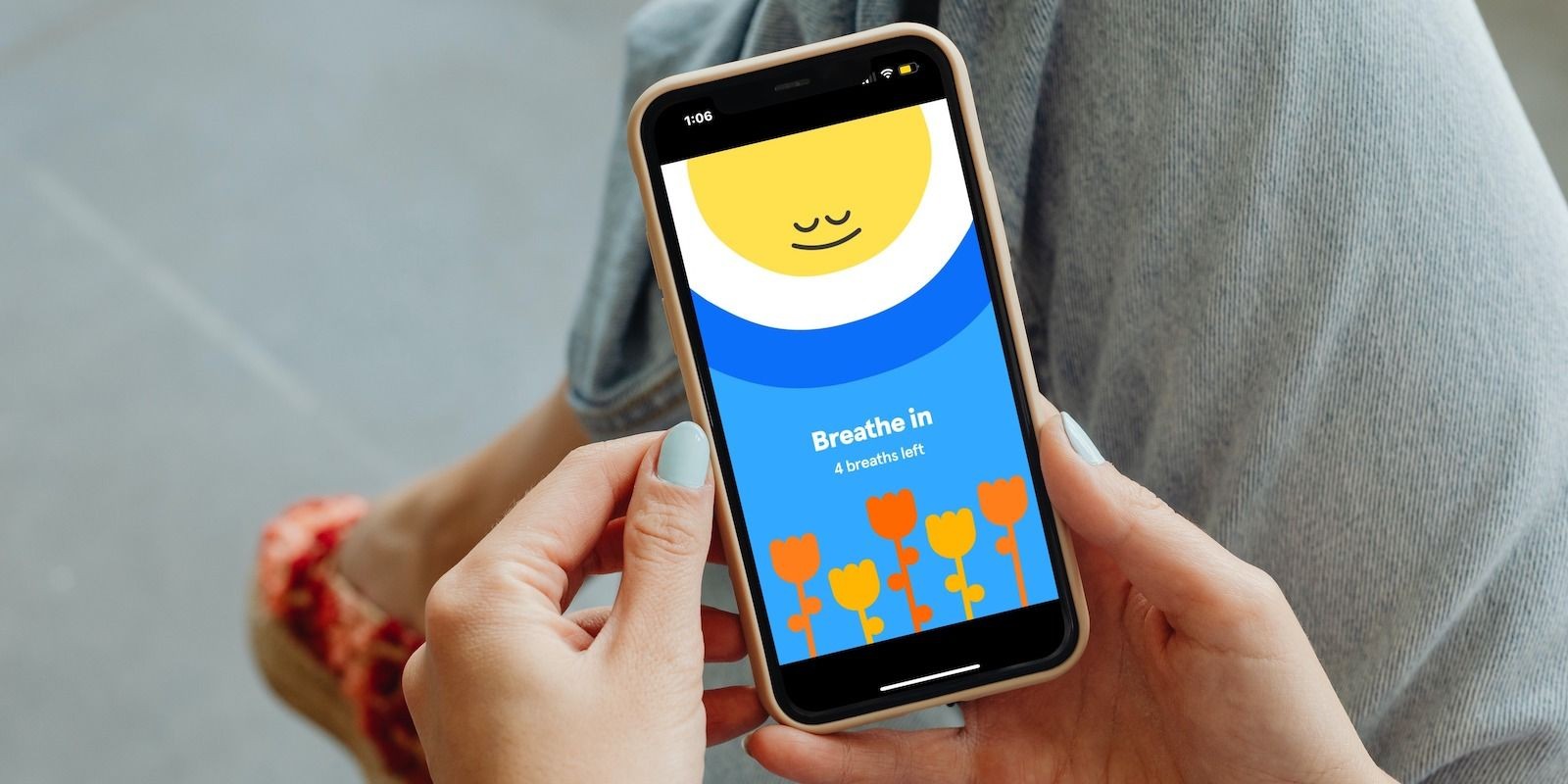
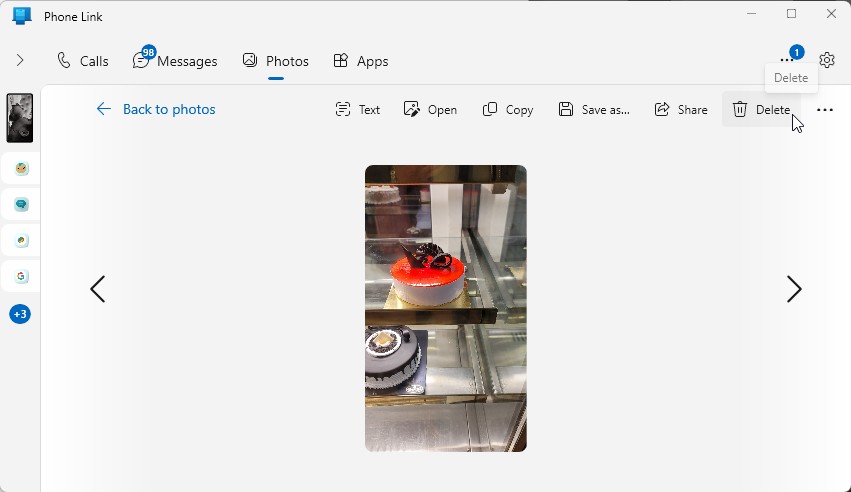
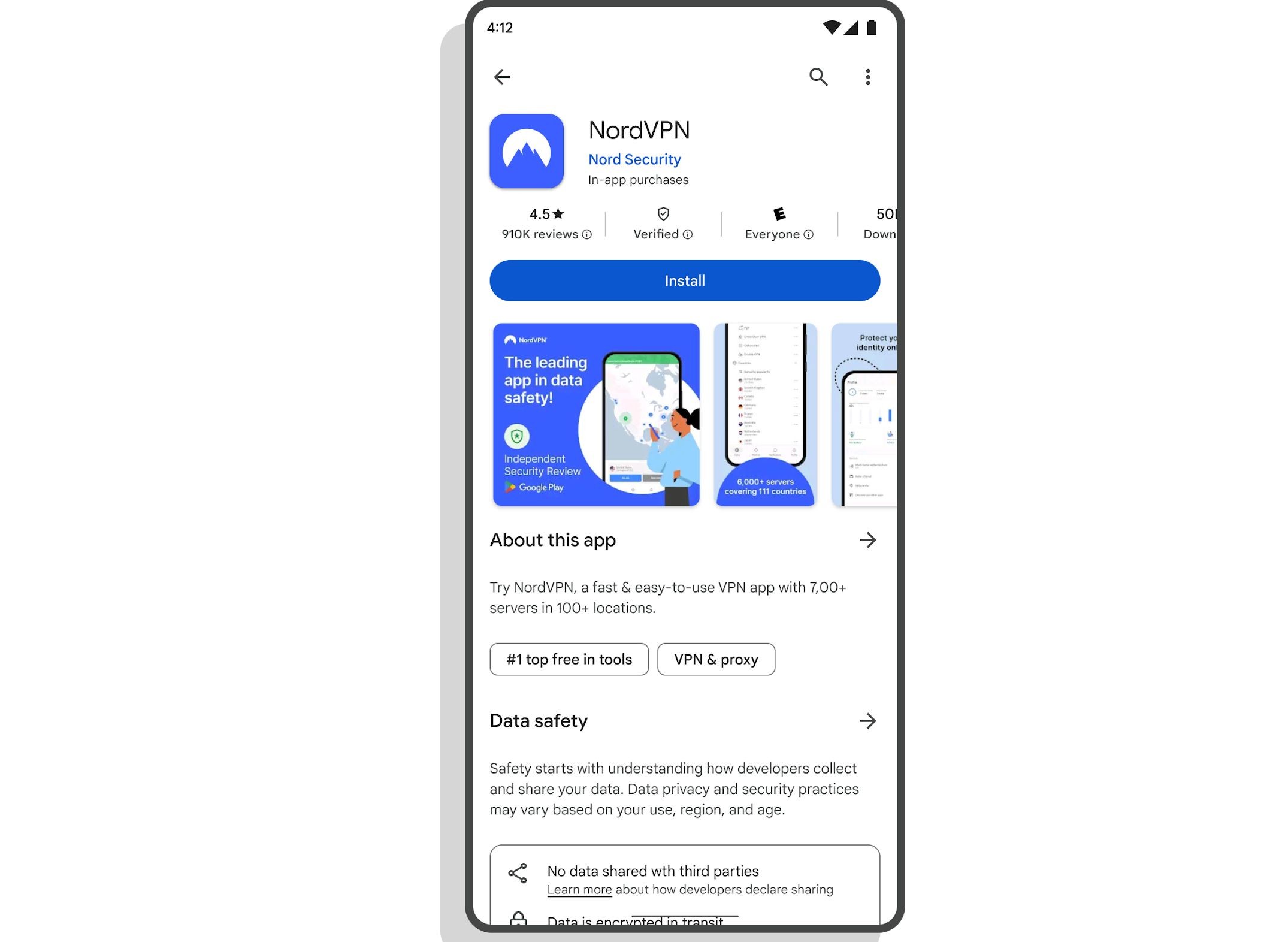
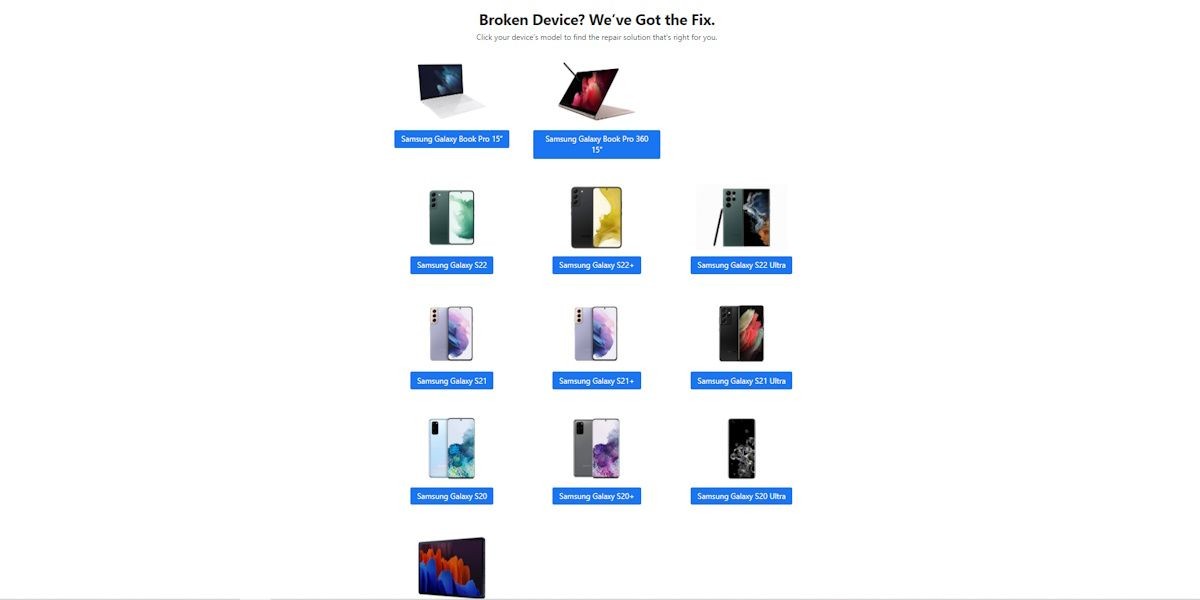


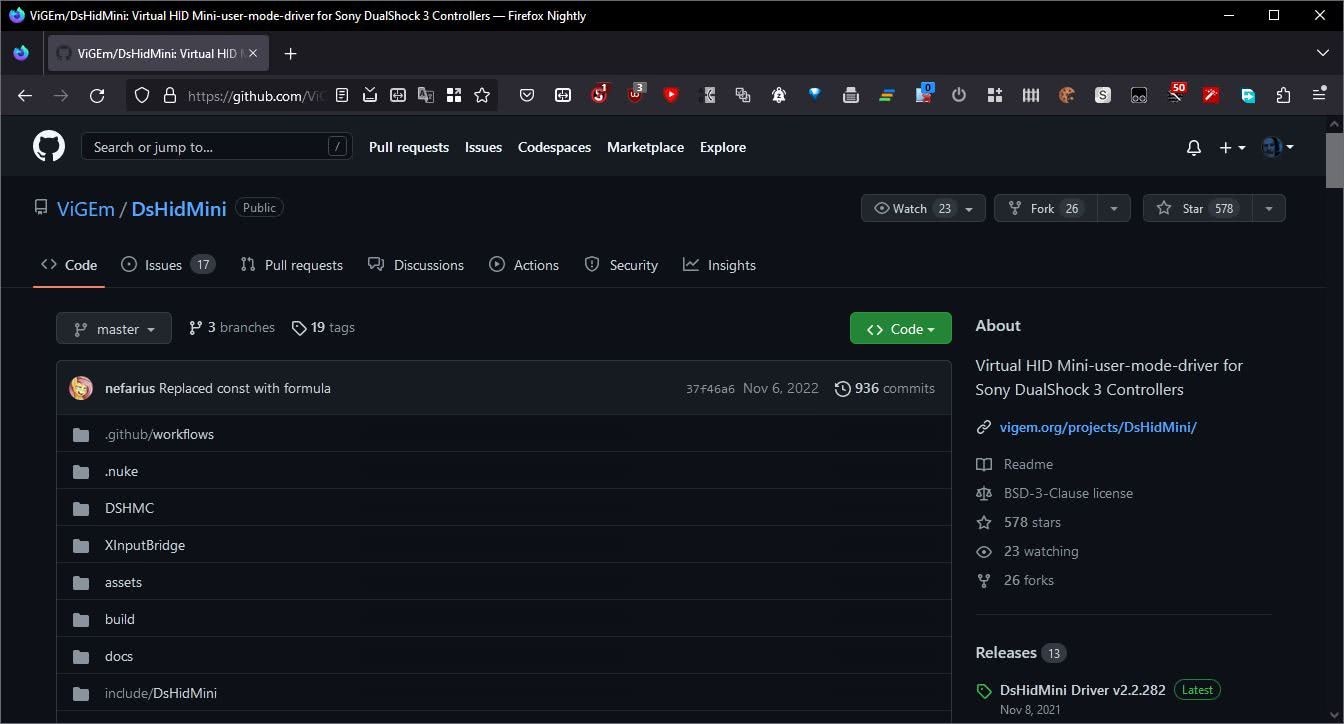
Van Haberleri, Van Haber | Van Sesi Gazetesi Van Olay, Van Gündem, Van Haber, Van haberleri, Gündem haberleri, van erciş, van gevaş, van edremit